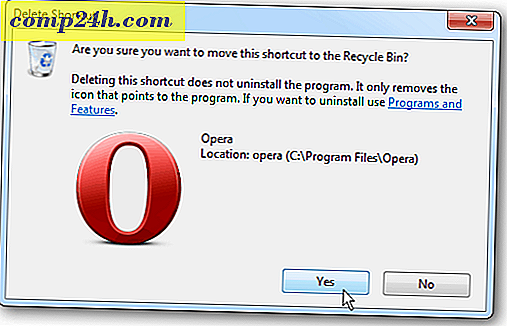Sådan fjerner du OneNote 2013 Clipping Tool
OneNote 2013 har et nyt udklipningsværktøj til snagging screenshots, noter og andre bits fra internettet og andre office apps. Dette værktøj kan være en enorm tidsbesparende, men hvis du ikke bruger det, kan det være irriterende. Hvis du er en del af sidstnævnte, vil du sikkert gerne vide, hvordan du deaktiverer den. Gode nyheder, der er to muligheder for at få Clipping Tool ud af vejen.
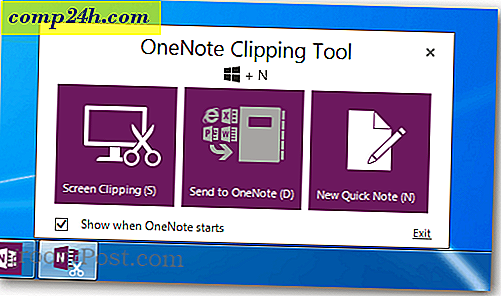
Gør det mindre irriterende
Den nemmeste og mest oplagte måde at "slags" slippe af med Clipping Tool er simpelthen at fjerne markeringen for "Vis når OneNote starter" i værktøjets eget vindue. Hvis værktøjerne i øjeblikket ikke er synlige, kan du åbne dem fra indstillingen Vis> Udvidelsespanelbånd i OneNote, eller tryk Windows Nøgle + N på tastaturet.

Afkrydsningsfeltet er placeret nederst til venstre på Clipping Tool. Unchecking det forhindrer det ikke i at køre, men det forhindrer det i at dukke op, når OneNote først lanceres.

Deaktiver klipværktøjet fuldstændigt
For at sikre, at Clipping Tool ikke engang kører, skal du gennemse til Microsoft Office installations rodmappe. Dette vil variere med hvilken version du har, men for mig var det:
- C: \ Programmer \ Microsoft Office 15
oot \ office15
Inden for rodmappen er en proces kaldet onenotem.exe. Du kan enten slette denne fil eller bare omdøbe den. Min anbefaling er at omdøbe den, fordi det gør det deaktivere det, men hvis du vil have det tilbage senere, er det nemt at aktivere det igen.

Når jeg omdøber en fil til dette formål, kan jeg bare ændre udvidelsen til .bak ved at tilføje den til den sidste del af filnavnet. Hvis du gør det, deaktiverer OneNote Clipping Tool, men hvis du nogensinde vil reagere, skal du bare slette .bak fra filnavnet, og det vender tilbage til det normale.
Bemærk: For at se og omdøbe filudvidelser skal du gøre dem synlige .

Uanset hvilken måde du valgte, bør OneNote Clipping Tool nu være mindre irriterende.


![Del enhver sang med en kort URL ved hjælp af Tinysong [groovyReview]](http://comp24h.com/img/reviews/632/share-any-song-with-short-url-using-tinysong.png)